Como remover sua foto de perfil das redes sociais
Por André Lourenti Magalhães | Editado por Douglas Ciriaco | 06 de Abril de 2023 às 18h05
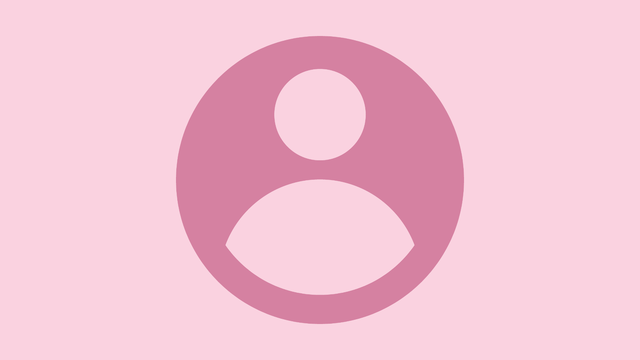
Remover a foto de perfil é uma opção para aumentar a privacidade nas redes sociais. A medida evita que uma foto pessoal fique exposta para desconhecidos e funciona como uma alternativa a quem deseja um períodolow profile em diferentes plataformas.
- Qual a diferença entre desativar ou excluir sua conta nas redes sociais?
- Como tornar uma conta do TikTok privada
Nem todas as redes oferecem o recurso para remover a foto de perfil, apenas a opção para trocar a imagem — nesse caso, você pode optar por enviar um conteúdo genérico da galeria para preencher o espaço.
Como tirar a foto de perfil de redes sociais
TikTok
O TikTok não permite somente apagar a foto, é necessário substituí-la por outra imagem. Veja como:
- Abra o perfil e toque em “Editar perfil”;
- Depois, pressione sobre a foto atual;
- Escolha entre usar a câmera ou enviar uma imagem da galeria e salve.
Meta
- Abra o seu próprio perfil;
- Procure pela aba “Fotos”;
- Na categoria de álbuns, procure pela coleção “Fotos de perfil”;
- Selecione a imagem, toque no ícone de três pontos e pressione “Remover foto”.
Se você mudou a foto do Facebook, também é possível sincronizar a mudança com o Instagram a partir da Central de Contas da Meta.
- Acesse sua conta do Instagram e selecione “Editar perfil”;
- Na próxima tela, toque em “Editar foto ou avatar”;
- Escolha “Remover foto atual”.
- Abra as configurações do WhatsApp e toque sobre a foto usada;
- Depois, pressione o ícone de câmera ao lado da imagem;
- Toque na lixeira para removê-la.
O Twitter é mais uma rede que não permite remover o avatar, apenas trocar por outra imagem.
- Visualize a própria conta e selecione “Editar perfil”;
- Toque sobre o ícone de câmera;
- Envie outra foto.
Conta do Google
A mudança na conta do Google afeta o perfil em todos os produtos da empresa, como Meet, Agenda, Drive, Docs, Gmail e YouTube.
- Acesse a conta em qualquer app do Google e selecione “Gerenciar sua Conta do Google”;
- Em seguida, toque sobre a foto mais recente;
- Pressione “Remover”;
YouTube
No caso do YouTube, também é possível alterar somente a foto de exibição do canal. Veja como:
- Abra o canal e toque no ícone de lápis para editar informações;
- Pressione sobre a foto de perfil;
- Envie outra imagem.
Conta da Microsoft
Os ajustes na conta da Microsoft são aplicados para Outlook, perfil do Windows, Skype, Teams e outros produtos da empresa.
- Acesse https://account.microsoft.com;
- Toque sobre a foto atual;
- No menu suspenso, pressione novamente sobre a imagem;
- Selecione “Remover foto”.
- Acesse o perfil no LinkedIn e toque no ícone de “+”, ao lado da foto;
- Selecione “Visualizar ou editar a foto de perfil”;
- Toque em “Remover”.
Discord
- Abra as configurações da conta do Discord;
- Na aba “Perfis”, selecione “Remover avatar”.
Zoom
- No app do Zoom, acesse a aba “Mais”;
- Toque sobre o próprio nome;
- Selecione “Foto de perfil”;
- Envie um arquivo.
Algumas redes também oferecem recursos de privacidade para limitar quem pode ver a sua foto na plataforma: aprenda a fazer isso no WhatsApp e também no Facebook.